
Sadržaj:
- Autor John Day [email protected].
- Public 2024-01-30 08:05.
- Zadnja izmjena 2025-01-23 14:37.


Postojao je jedan crtani film koji je dominirao mojim sjećanjima iz djetinjstva, a to su bili Pravi lovci na duhove. Ray, Winston, Peter i Egon bili su do zuba naoružani zaista kul spravama, među njima i PKE meračem. Ovo mi je bio najdraži od svih njihovih tehnologija i u osnovi je otkrio duhove koje su pokušavali loviti.
Ono što ću učiniti je da napravim svoje potpuno funkcionalno PKE brojilo.
Supplies
- 3D štampač (iako postoji mnogo usluga koje će štampati i objavljivati)
- Datoteke 3D modela nalaze se ovdje.
- Raspberry Pi 3B+
- Kamera za noćni vid
- Sense Hat
- Monitor od 3,5”(Našao sam jeftinu alternativu službenim Pi ekranima koji trebaju malo modifikacije, ali odlično funkcioniraju)
- Žice
- Vijci
- Bateriju možete pronaći ovdje.
- Dugmad (koristio sam neke preostale iz arkadnog projekta)
- GhostBox kôd (uključen u korak 6!)
- Biblioteka riječi (uključena u korak 6!)
Korak 1: Odštampajte kućište

3D model koji sam koristio odštampan je u dijelovima, većinu manjih dijelova koje nisam ni odštampao. Koristim samo ručku, glavnu kutiju, poklopac na kojem se nalaze tipke i zaslon, a također i dio antene.
3D ispis izvorno namjerava koristiti male ruke koje izlaze s obje strane glavne antene, ali odlučio sam priključiti kameru za noćno osmatranje na svoju tako da mogu vidjeti u mrklom mraku dok koristim PKE mjerač.
Za pričvršćivanje ručke na glavnu kutiju koristio sam dvije matice i vijke, prilično debele. Ovo je bolje od korištenja super ljepila u slučaju da ga morate ponovno rastaviti. Za sada ostavimo gornji dio van kutije, još uvijek moramo montirati monitor.
Otkrio sam da je kućište ispisano s puno viška plastike iznutra, ali da ga je lako odrezati oštrim nožem.
Model možete pronaći ovde.
Korak 2: Priprema ekrana




Pretražio sam internet visoko i nisko, ali nisam mogao pronaći odgovarajući ekran koji bi odgovarao 3D ispisu. Tada sam pribegao traženju RCA kompozitnih ekrana.
Na Amazonu postoji mnogo ekrana dizajniranih za upotrebu s kamerama za vožnju unatrag. Ove vrste kamera savršene su dimenzije za ovaj projekt i koštaju samo 15 funti. To je manje od polovine cijene normalnih LCD ekrana dizajniranih za upotrebu s Raspberry Pi. Oni zahtijevaju neko modificiranje prije nego što se mogu koristiti s Pi.
Kvaliteta ekrana nije dobra kao LCD, ali daje retro efekt za koji mislim da se savršeno uklapa u ovaj projekt.
Monitor je dizajniran za upotrebu u automobilu sa kamerom za vožnju unazad. Neće nam trebati niti žice niti kućište.
Postoje četiri vijka koji pričvršćuju kućište, od kojih će jedan najvjerojatnije biti ispod naljepnice garancije na poleđini. Samo provucite odvijač da biste došli do vijka. Nakon što ste uklonili sva četiri vijka, poklopac bi trebao olabaviti. Otvorite ga i pažljivo uklonite sklop ekrana iz kućišta. Morat ćete odrezati žicu neposredno iznad mjesta gdje ulazi u vanjsko kućište da biste je uklonili.
Nakon što to učinite, možete lakše raditi na PCB -u. Lemilicom uklonite sve žice. Kada to učinite, trebali biste imati ekran sa PCB -om na poleđini.
Kao što možete vidjeti na istaknutoj slici, dizajn PCB -a može varirati jer sam sada naručio nekoliko ovih (putem pokušaja i grešaka!). To su dvije varijante na koje sam do sada naišao i orijentacija neke se komponente međusobno razlikuju.
Prvo morate lemiti žicu između jedne od nogu na čipu zaokruženom na slici do krajnjeg lijevog kontakta pri dnu tiskane ploče.
Kontakt na koji ste upravo lemili čip također se lemi s istog kontakta na jedan od besplatnih 5V GPIO pinova na Pi -u. Crna žica na drugom kontaktu povezuje se s jednim od slobodnih uzemljenih GPIO pinova, a žuta žica na trećem kontaktu je lemljena na jedan od kontakata ispod RCA utičnice ispod Pi -a na slici.
Koristio sam kratkospojne žice sa muškim utikačem sa strane koji ide prema Pi tako da sam mogao spojiti ženske i ženske žice na Pi i priključiti ih ravno u monitor. Ovo je sigurniji pristup jer monitor ima tendenciju da se slomi ako ga previše povučete.
Sada bi vaš ekran trebao registrirati Pi izlaz kada ga uključite. Kada trebate postaviti zaslon, otkrit ćete da se zaista uklapa u poklopac PKE brojila bez potrebe da ga učvršćujete.
Korak 3: Dugmad


Napravio sam grešku što sam stavio Sense Hat pre nego što sam stavio dugmad. Lakše je sortirati dugmad prije nego što to učinite, pa zanemarite Sense Hat na slikama.
Za prikaz Sense LED matrice izrezao sam rupu iste veličine kao matrica u vrhu 3D štampane kutije PKE metra. Trebalo je vremena i strpljenja pa pokušajte ne žuriti s ovim jer ćete morati 3D ispisati poklopac ako krene po zlu. Rezačima žice ubacio sam rupe koje su već u plastici, a zatim sam Stanley nožem pažljivo izrezao rubove dok mi nije ostala odgovarajuća kvadratna rupa.
Koristim dva dugmeta koja sam dobio iz kompleta arkadnih mašina koje sam kupio od Amazona. Lijepo se uklapaju preko rupa na kojima bi dugmad trebala ići na mjeraču, a ja sam ih upotrijebio s malo ljepila kako bih ih popravio u slučaju da ih moram ponovno skinuti.
Na dnu svake rupice za dugmad trebala bi biti mala rupa kroz koju možete provući dvije žice. Oboje će biti pričvršćeno na kontakte gumba. Nakon što zalemite žice na gumbe i zalijepite ih na mjesto, pričvrstite ih na odgovarajuće GPIO pinove.
Budući da će projektu biti priložena kamera za noćno osmatranje, htio sam dugme koje će snimiti snimak ekrana i spremiti ga na Pi u slučaju da se nešto čudno pojavi u vašim istragama!
Drugo dugme služi za sigurno isključivanje Pi -a kada završite s njim.
Korak 4: Šešir razuma


Sense Hat je briljantan šešir za pi koji sadrži više senzora koji čitaju različite stvari. Kod koji koristim, GhostBox, uzima podatke iz ovih očitanja i stavlja ih kroz algoritam koji bira riječ iz unaprijed napravljene biblioteke i prikazuje je na LED matrici na ploči Sense.
Nakon što sam izrezao rupu u poklopcu za LED matricu, gurnuo sam žice s gumbima na jednu stranu, pazeći da imaju dovoljno prostora da dođu do GPIO pinova, a zatim pomoću malih vijaka pričvrstio Sense Hat na vrh kutije. Ovo je bio pomalo karoserijski posao, ali vijci se ne vide izvana i čini se da jako dobro drže osjetilni šešir na mjestu.
Svuda ima mnogo žica, pa slijedite dijagram na sljedećem koraku odakle žice idu i provjerite jeste li koristili muške na ženske kratkospojnike. Muški kraj se priključuje ispod Sense šešira, a ženski kraj se spaja ravno na odgovarajuće GPIO pinove na Pi.
Korak 5: Kamera



PKE metar u filmu Real Ghostbusters sadrži antenu koja izlazi iz gadžeta i treperi. Nisam imao vremena za to pa sam umjesto toga odlučio priključiti kameru za noćno osmatranje do kraja kako bi se uređaj mogao koristiti u potpunom mraku.
Koristim ovu kameru sa postoljem koje sam koristio za pričvršćivanje kamere na antenu. Koristio sam neke dugačke vijke dizajnirane za upotrebu s Pi pločom, ali postoji mnogo drugih načina za pričvršćivanje kamere na antenu, pa je pričvrstite onako kako vam je najlakše. Zatim sam provukao kabel iz kamere uz antenu i stavio ga ispod prije nego što sam izbušio rupe u anteni i PKE mjeraču i pričvrstio ih zajedno s nekoliko vijaka.
Prilikom postavljanja Pi -a obavezno omogućite kameru u postavkama.
Korak 6: Kôd

Pretpostavljam da ste već instalirali operativni sistem na svom Raspberry Pi -u, otišao sam s Debianom i omogućio vašu kameru. Na internetu postoji mnogo vodiča za to.
Kod koji sam koristio za Sense Hat zove se Ghostbox i fantastičan je. Možete ga pronaći ovdje. U osnovi, potrebno je očitavanje iz Sense Hat -a i pomicati ih kroz algoritam za odabir riječi iz unaprijed definirane biblioteke. Preuzeo sam jedan s interneta i dodao mu neke dodatke, poput još nekoliko imena i izbrisao neke riječi za koje nisam mislio da su relevantne.
Preuzmite/kopirajte/bilo koji kod na svoj Pi. Otišao sam u web preglednik Pi, pronašao kôd i kopirao ga u novu tekstualnu datoteku pod nazivom Ghostbox.py. Možete prilagoditi kôd kako biste promijenili boju teksta, uzorak koji se pojavljuje na ekranu itd., Ali jedino što sam promijenio je osjetljivost uređaja. To je značilo da nije osjetio kako pomjeram PKE mjerač i prikazujem tekst.
Da biste to učinili, samo otvorite kôd i idite na red #58 i promijenite postotak s 2,5 na veći broj. Nešto poput 4 ili 5 će biti dovoljno. Ako smatrate da je i dalje previše osjetljiv, povećajte ga prema potrebi.
Kôd sadrži espeak, pa ako odlučite dodati zvučnika u projekt, tada će i on izgovoriti naglas prikazanu riječ. Nisam to učinio, ali ako uspijete uspjeti, javite mi kako ste.
Za snimanje zaslona upotrijebio sam naredbu raspivid.
Priložio sam svoje datoteke koda kako bih vas spasio od stresa koji sam napravio sastavljajući sve zajedno kao što sam to učinio. Datoteke ghostBox.py i pkebuttons.py idu u /home /pi.
Datoteka ovilus.txt je biblioteka koju sam koristio. Slobodno dodajte/uklonite riječi koje želite jednostavnim otvaranjem u Notepadu ili nečem sličnom. Ova datoteka tada ide u/home/pi/Documents
Datoteka rc.txt sadrži informacije kako bi se sve pokrenulo pri pokretanju Pi. Ovo treba preimenovati u rc.local i postaviti u / etc /.
Sve dok pratite zadnjih par odlomaka, trebali biste biti aktivni. Ne zaboravite promijeniti dugmad pkebuttons.py na GPIO pinove na koje ste priključili gumbe. Nikada nisam stigao napraviti dugme za isključivanje pa slobodno dodajte ovu funkciju.
Korak 7: Napajanje


Postoji nekoliko opcija za napajanje, ali ja sam odlučio koristiti ovu bateriju. Otkrio sam da se lijepo uklapa u kućište ispod Pi -a i da možete koristiti USB kabel za uključivanje u Pi. To znači da se ne morate petljati sa vještijim metodama za pokretanje vašeg projekta. Priključio sam rezervni USB kabel na priključak za punjenje ove ploče i izvukao ga sa stražnje strane projekta tako da ga mogu lako napuniti po potrebi.
Korak 8: Sastavite ga zajedno


Za posljednji korak, sve sam ugurao u tijelo mjerača PKE, pazeći da GPIO kablovi ostanu povezani, a zatim gurnuo poklopac prema dolje. Otkrio sam da moj 3D štampač nije sjajno odštampao dijelove, a poklopac je stalno iskakao s vrha. Riješio sam to koristeći super ljepilo za držanje.
Evo ga! PKE mjerač koji radi. Ako napravite ovaj projekat i prihvatite ga lova na duhove, kontaktirajte me i javite mi kako funkcionira!
Preporučuje se:
Mjerač kvalitete zraka u zatvorenom prostoru: 5 koraka (sa slikama)

Mjerač kvalitete zraka u zatvorenom prostoru: Jednostavan projekt za provjeru kvalitete zraka u vašoj kući. Budući da u zadnje vrijeme često boravimo/radimo od kuće, možda bi bilo dobro pratiti kvalitetu zraka i podsjetiti se kada je vrijeme da otvorite prozor i udahni malo svježeg zraka
Uradi sam mjerač kisika u krvi: 5 koraka (sa slikama)

Uradi sam mjerač kisika u krvi: 2020. svijet se suočio s nevidljivim čudovištem po imenu Corona Virus. Ovaj virus je ljude jako razbolio & slab. Mnogi ljudi su izgubili svoje dobre. U početku je postojao veliki problem, problem je bio nedostupnost odgovarajuće medicinske opreme poput
DIY digitalni nivo duhova: 5 koraka (sa slikama)

DIY Digital Spirit Level: U ovom projektu ćemo pobliže pogledati IC -ove akcelerometra i saznati kako ih možemo koristiti s Arduinom. Nakon toga ćemo kombinirati takvu IC s nekoliko komplementarnih komponenti i 3D tiskanim kućištem kako bismo stvorili digitalnu
Arduino Pac-Man kostim duhova: 3 koraka
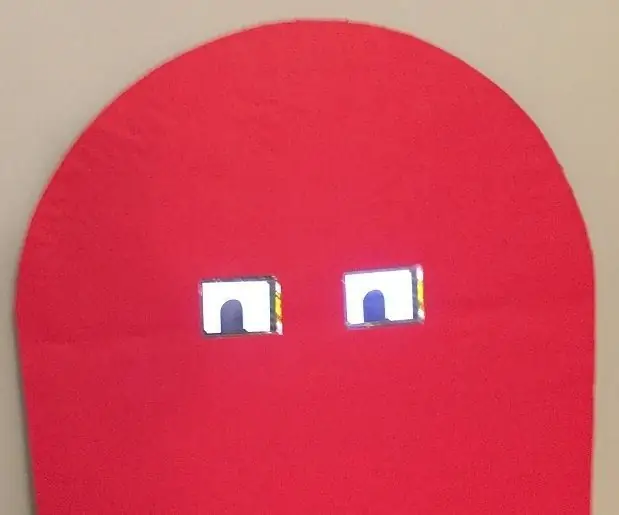
Arduino Pac-Man kostim duhova: Pac-Man je KLASIČNA video igra. Ove godine se naše školsko osoblje oblači poput likova iz igre Pac-Man. Predmetnici su Pac-Man, učitelji su duhovi. Lako je nabaviti obojeni komad Bristolske ploče, odrezati polukrug s vrha, izrezati zub
PKE metar Geiger brojač: 7 koraka (sa slikama)

PKE Meter Geiger brojač: Dugo sam želio izgraditi Geiger -ov brojač koji će upotpuniti moju Peltier -ovu hlađenu oblačnu komoru. (Nadam se) nema baš neke korisne svrhe posjedovanje Geigerovog brojača, ali jednostavno volim stare ruske cijevi i mislio sam da će to biti
